
En av nyhetene til DualSense, PlayStation 5-kontrolleren, er at den har en ny mikrofon integrert i kroppen for å kunne snakke direkte med andre brukere uten å måtte bruke ekstra hodetelefoner. Det er noe ganske slående som letter muligheten for å bruke chatterommene ved mange anledninger, men det har et problem.
Hvorfor er DualSense-mikrofonen alltid på?

Problemet med denne mikrofonen er at, som standard, hver gang vi slår på konsollen, aktiveres fjernkontrollens mikrofon, og de fleste brukere glemmer dette. Som du sikkert vet, har mange av dagens flerspillerspill lobbyer der spillere samles før de begynner å spille, så å ha en mikrofon på vil tillate andre å ikke høre deg.
Disse venterommene bruker mikrofonene til spillerne for å la dem snakke og utveksle meninger før spillet, problemet er at med PlayStation 5 er det mange tilfeller der spillerne ikke visste at de ble hørt. Og alt på grunn av DualSense-mikrofonen, som slår seg på.
Hvordan vite om PS5-mikrofonen er aktivert?
For å vite om DualSense-fjernmikrofonen er aktiv, er alt du trenger å gjøre å holde et øye med fjernkontrollen. Hvis mikrofonknappen lyser oransje, betyr det at den er deaktivert, men hvis den er slått av, vil mikrofonen fange opp lydene som når den. Dette er dens naturlige tilstand. Så snart vi slår på konsollen, vil fjernkontrollen slå på mikrofonen og lyset vil forbli avslått til enhver tid, så hver gang vi går inn i chatterom, vil andre brukere kunne høre oss umiddelbart.
Dette er veldig irriterende, ikke bare for personvernet, men fordi chatterom er plaget med bakgrunnsstøy og kontinuerlige hopp fordi spilleren i den andre enden av mikrofonen ikke vet at de blir hørt.
Hvordan deaktiverer du mikrofonen?
Den enkleste måten å gjøre dette på er ved å trykke på mikrofondempingsknappen. Du finner den under PlayStation-knappen på DualSense, og den vil være den nærmeste snarveien for å aktivere og deaktivere mikrofonen når du trenger den. Når du trykker på den, blir den oransje, noe som betyr at den er dempet. Ett trykk til, og du vil slå den på igjen og slå av lyset.
Men problemet er at mikrofonen starter igjen når du slår på konsollen igjen, eller rettere sagt, når du logger på igjen, så dette vil ikke hindre deg i å finne den slått på når du minst venter det. Men heldigvis finnes det en måte å kontrollere dette på.
Deaktiver mikrofonen på PlayStation 5 for alltid
For å forhindre at konsollen reaktiverer mikrofonen hver gang du logger på, er alt du trenger å gjøre å få tilgang til konsollens konfigurasjonsmeny og deaktivere alternativet som er angitt nedenfor:
- Åpne konfigurasjonspanelet
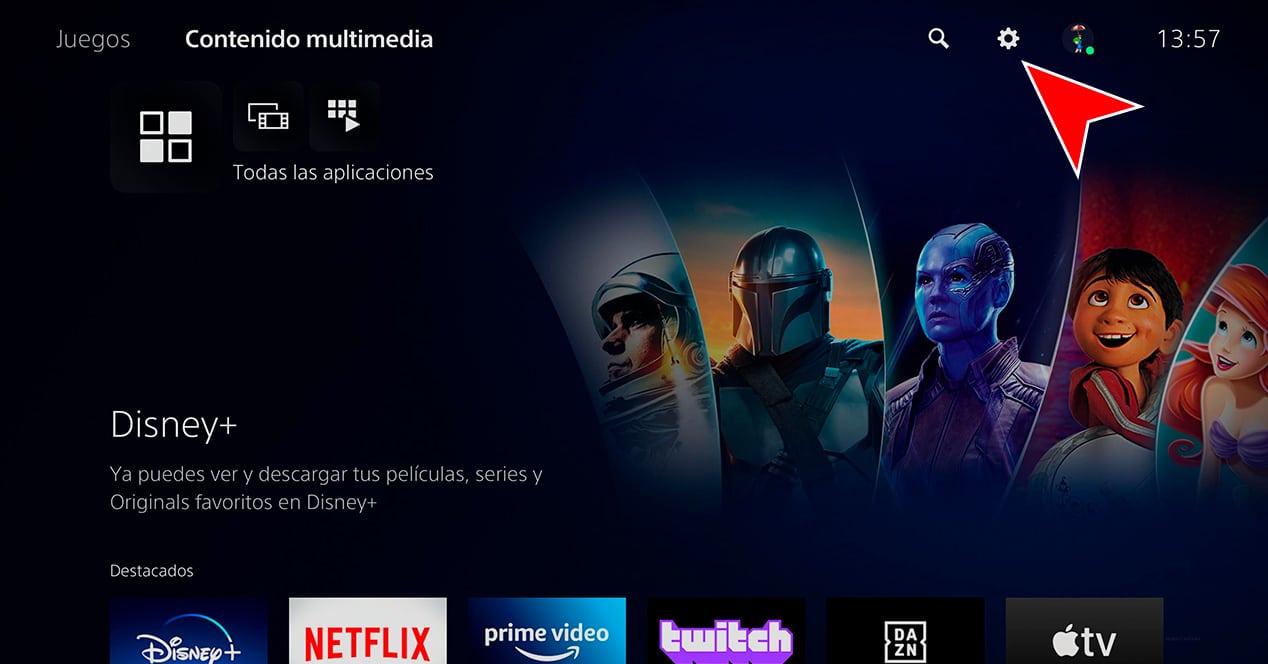
- Gå inn i lydinnstillingene
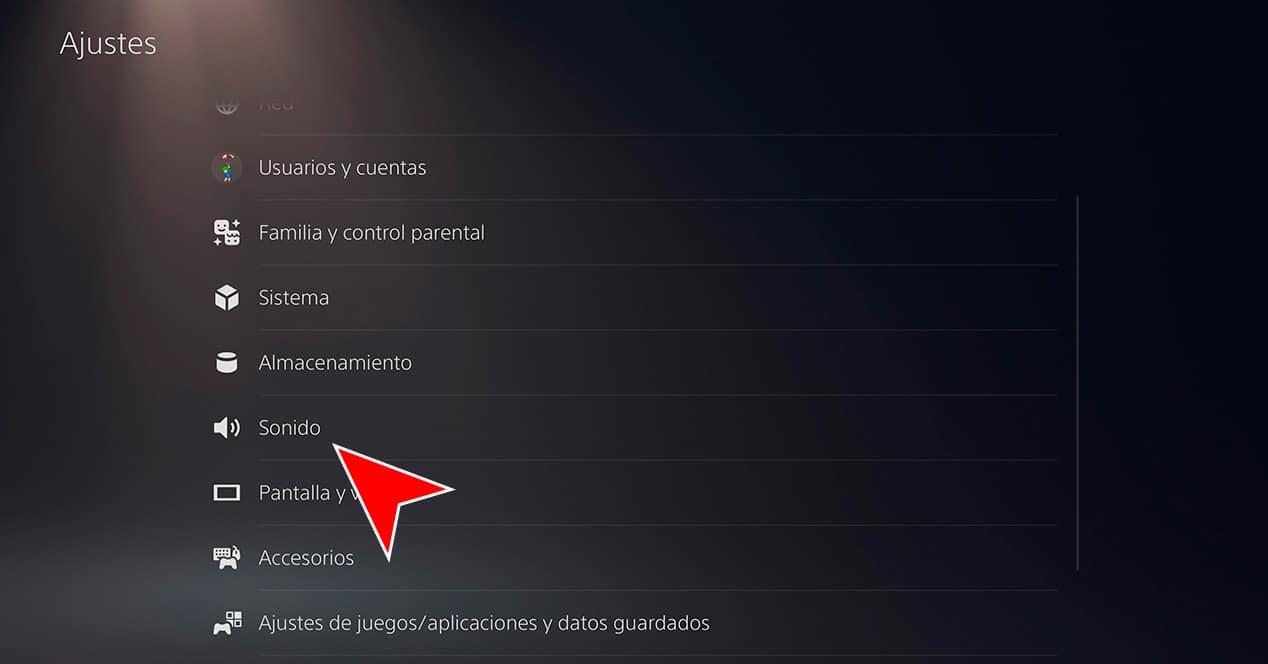
- Velg Mikrofon
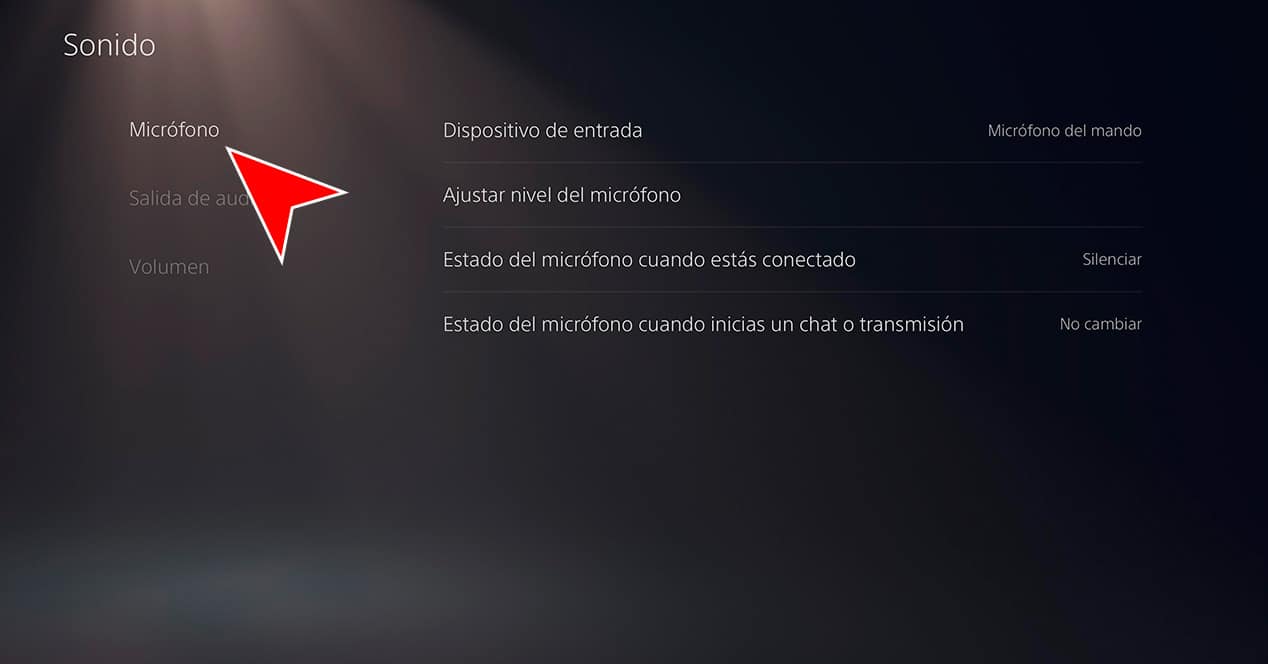
- Gå til alternativet Mikrofonstatus når du logger på
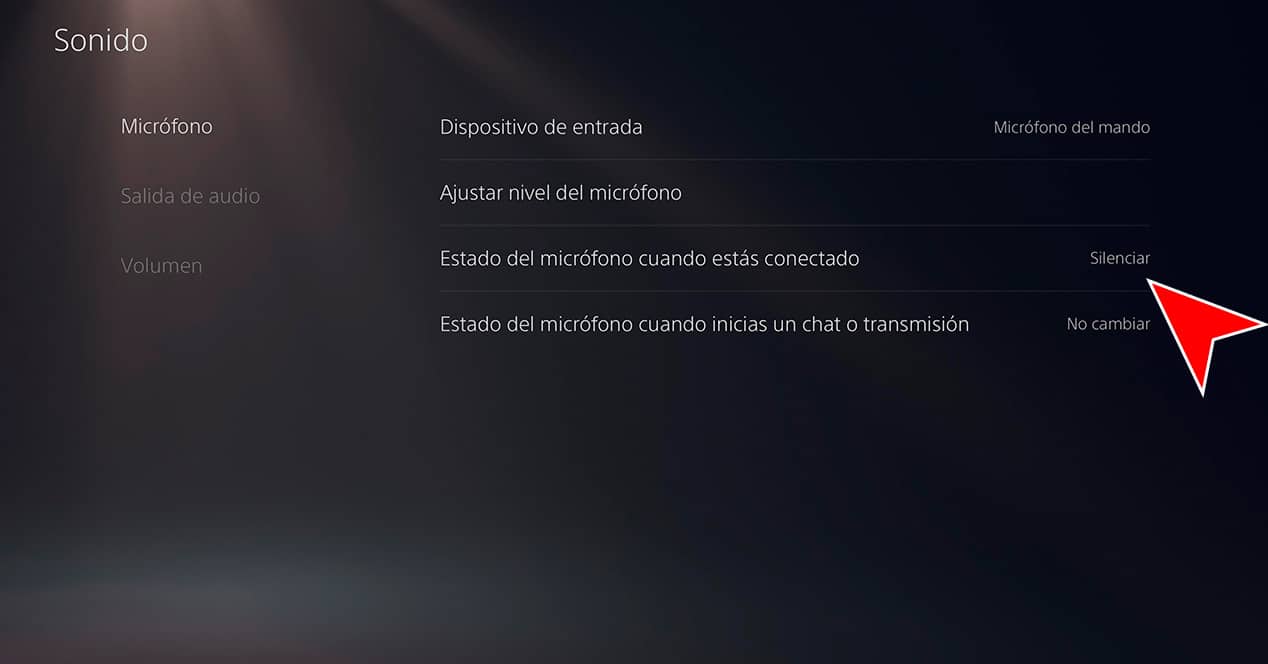
- Velg alternativet Demp
På denne måten vil mikrofonen alltid starte på mute når du slår på konsollen, slik at du ikke trenger å trykke på mute-knappen igjen med mindre du vil slå den på igjen for å spille med venner. Ikke mer uønsket skravling!
Hva skjer hvis vi holder nede mikrofondempingsknappen?
En annen skjult funksjon som er skjult med mikrofondempingsknappen er relatert til handlingen med å holde den nede i noen sekunder. Denne snarveien vil være ansvarlig for å dempe mikrofonen og lydutgangen på konsollen, så den vil også bli brukt til å dempe TV-en. Hvis du gjør det, begynner knappen å blinke oransje, og du må bare trykke på den igjen for å gå tilbake til normalen.